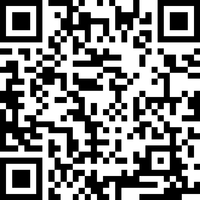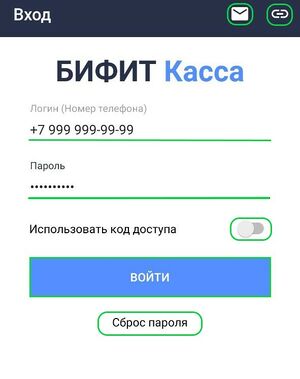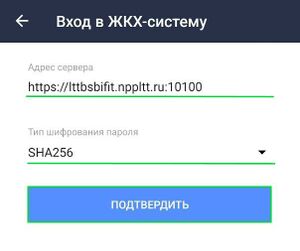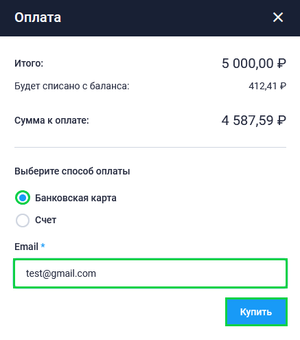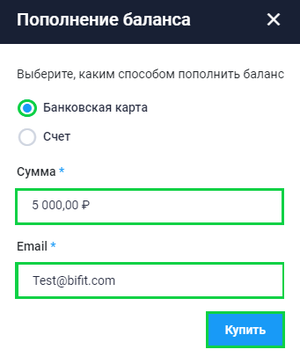ЖКХ Начало работы в приложении Android
Для начала работы в приложении Касса ЖКХ необходимо зарегистрироваться в Личном кабинете БИФИТ Бизнес. С подробной инструкцией по регистрации в Личном кабинете БИФИТ Бизнес ознакомьтесь здесь.
Для начала работы с приложением Касса ЖКХ (Android) необходимо:
- Развернуть собственный сервер
- Реализовать настройку подключения по API, для сервера
- Скачать приложение Касса ЖКХ Android
Установка «Касса ЖКХ»
Вариант установки №1
Установите мобильное приложение из магазина GOOGLE PLAY на свой смартфон или планшет. Для этого наберите в поисковой строке название приложения «Касса ЖКХ» или отсканируйте QR-код.
Вариант установки №2
- Скачайте с сайта файл https://kassa.bifit.com/_files/cashdesk_communal_general-1.7-release.apk ;
- Дождитесь окончания загрузки и нажмите на загруженный файл (для установки приложения, может потребоваться разрешить установку сторонних приложений);
- Запустите файл на исполнение на ОС Android устройства;
- Дождитесь окончания установки приложения.
Авторизация в приложении
При входе в приложение Вам необходимо:
- Ввести логин, указанный при регистрации в Личном кабинете БИФИТ бизнес, в формате +7 ХХХ ХХХ-ХХ-ХХ
- Ввести пароль, указанный при регистрации в Личном кабинете БИФИТ бизнес
- Нажать кнопку Войти
- При возникновении вопросов связанных с работой приложения можно обратиться в техподдержку компании "БИФИТ Касса", для этого в окне авторизации нажмите на
 .
. - Если вы используете сервера БРИС, при авторизации в Касса ЖКХ нажмите на
 . Далее во всплывающем окне включите интеграцию с БРИС. Вернитесь в окно авторизации и войдите в приложение.
. Далее во всплывающем окне включите интеграцию с БРИС. Вернитесь в окно авторизации и войдите в приложение.
Далее необходимо:
- Нажать на

- Ввести адрес сервера
- Указать тип шифрования SHA-256
- Нажать на кнопку Подтвердить
- Ввести логин вашей учетной записи, указанный на сервере
- Ввести пароль вашей учетной записи, указанный на сервере
- Нажать кнопку Войти
Лицензирование
Для использования функционала ЖКХ необходимо приобрести лицензию в Личном кабинете БИФИТ Бизнес.
Для приобретения лицензии ЖКХ в Личном кабинете БИФИТ Бизнес перейдите в подраздел Магазин → Покупки. Нажмите на кнопку Купить лицензии, во всплывающем окне выберите Касса ЖКХ. Выберите количество лицензий и укажите период использования и нажмите кнопку Добавить.
Оплатить лицензии можно через личный кабинет несколькими способами.
Первый способ покупки лицензий
Для оплаты лицензий в подразделе Покупки нажмите кнопку Оплатить (сумма *** р.). Во всплывающем окне выберите способ оплаты:
- Банковской картой
- Счет
Для совершения оплаты нажмите кнопку Купить. После этого в зависимости от выбранного способа оплаты система либо сформирует Счет на оплату, либо перенаправит на платежный сервис.
После совершения оплаты вернитесь в Личный кабинет БИФИТ Бизнес в подраздел Магазин → Покупки и убедитесь, что приобретенная лицензия со статусом Действует.
![]() При оплате по сформированному Счету на оплату время активации лицензии произойдет на следующий день.
При оплате по сформированному Счету на оплату время активации лицензии произойдет на следующий день.
Второй способ покупки лицензий
Перейдите в раздел Магазин → Покупки и кликните по кнопке Пополнить баланс.
Во всплывающем окне выберите способ оплаты:
- Банковской картой
- Счет
При выборе способа пополнить баланс Банковская карта, укажите сумму для пополнения и укажите E-mail для получения электронного чека и данных по платежу. Нажмите кнопку Купить, после нажатия система перенаправит вас на платежный сервис.
При выборе способа пополнить баланс Счет, укажите сумму для пополнения и нажмите кнопку Скачать. Сохраните счет к себе на компьютер, проведите оплату по счету и ожидайте зачисления на баланс.
После зачисления денег на баланс, нажмите кнопку Купить Лицензии, во всплывающем окне выберите лицензию и нажмите Добавить, далее для покупки лицензий в подразделе Покупки нажмите кнопку Оплатить (сумма *** р.).